Samsung GT-I8530 Manual de usuario
Busca en linea o descarga Manual de usuario para Teléfonos móviles Samsung GT-I8530. Bedienungsanleitung Samsung Galaxy Beam I8530 Manual de usuario
- Pagina / 171
- Tabla de contenidos
- MARCADORES
- Benutz erhandbuch 1
- Dieses Handbuch verwenden 2
- Anweisungssymbole 3
- Copyright 4
- INFOS ZU DIVX VIDEO 5
- INFOS ZU DIVX VIDEO-ON-DEMAND 5
- Zusammenbauen 10
- Einsetzen des Akkus 12
- Akku laden 13
- Mit Ladegerät aufladen 14
- Mit einem USB-Kabel aufladen 15
- Speicherkarte entnehmen 17
- Speicherkarte formatieren 17
- Erste Schritte 18
- Mit dem Gerät vertraut machen 19
- Rückansicht 20
- Anzeigesymbole 22
- Touchscreen verwenden 25
- ► s. 106 28
- ► s. 103 28
- Anwendungen anordnen 30
- Task-Manager verwenden 31
- Gerät anpassen 32
- Bildschirmsperre einstellen 34
- SIM- oder USIM-Karte sperren 35
- ► s. 142 36
- Tastaturtyp ändern 37
- Text kopieren und einfügen 40
- Anwendung installieren 41
- Anwendung deinstallieren 41
- Serverkonto einrichten 42
- Daten manuell synchronisieren 43
- Kommunikation 44
- Headset verwenden 45
- Nummern wählen 47
- Rufumleitung einstellen 49
- Anruflisten anzeigen 50
- Textnachricht (SMS) senden 51
- SMS oder MMS anzeigen 52
- Google Mail 53
- E-Mail-Nachrichten anzeigen 54
- E-Mail-Konto einrichten 55
- E-Mail-Nachricht anzeigen 56
- E-Mail-Nachricht senden 56
- Chat beginnen 58
- Unterhaltung 60
- ► s. 70 61
- Szenen fotografieren 62
- Panoramafoto aufnehmen 63
- Aktionsfoto aufnehmen 64
- Kameraeinstellungen anpassen 65
- Video aufnehmen 67
- Unterstützte Dateiformate 71
- Foto anzeigen 72
- Video wiedergeben 73
- MP3-Player 75
- Musik wiedergeben 76
- Wiedergabeliste erstellen 77
- Music Hub 78
- UKW-Radio 79
- Persönliches 82
- Kontakte suchen 83
- Kurzwahlnummer festlegen 83
- Eigene Visitenkarte erstellen 83
- Kontakte kopieren 85
- Ereignis erstellen 86
- Ereignisse anzeigen 87
- Aufgabe erstellen 88
- Aufgabe anzeigen 88
- Memo erstellen 88
- Memos anzeigen 89
- Sprachmemo aufnehmen 90
- Sprachmemo wiedergeben 90
- ► s. 113 95
- Navigation 98
- Videos wiedergeben 99
- Videos freigeben 99
- Videos hochladen 99
- Internet 100
- Wetterinformationen anzeigen 101
- Nachrichten lesen 102
- Verbindungen 103
- WLAN-Funktion aktivieren 106
- WPS (Wi-Fi Protected Setup) 107
- Daten über WLAN empfangen 108
- Daten über WLAN senden 108
- Mediendateien anpassen 109
- WLAN freigeben 111
- PC-Verbindungen 113
- Mit Samsung Kies verbinden 114
- VPN-Verbindungen einrichten 116
- Neuen Alarm einstellen 118
- Alarm deaktivieren 118
- Alarm löschen 118
- Weltuhr erstellen 119
- Stoppuhr verwenden 119
- Tischuhr verwenden 120
- Eine Berechnung durchführen 121
- Berechnungsverlauf anzeigen 121
- Ein Dokument erstellen 123
- Ein Dokument öffnen 124
- Projektor 125
- Abstand und Bildschirmgröße 126
- Verwenden von „Ambience mode“ 127
- Einstellungen 132
- Kies über WLAN 133
- Bluetooth-Einstellungen 133
- USB-Verbindung 133
- Tethering und mobiler Hotspot 133
- VPN-Einstellungen 134
- Mobile Netzwerke 134
- Toneinstellungen 136
- Energiesparmodus 137
- Standort und Sicherheit 138
- Anwendungen 140
- Konten und Synchronisierung 140
- Bewegung 141
- Datenschutz 141
- Speichereinstellungen 142
- Sprache und Tastatur 142
- Samsung-Tastatur 143
- Spracheingabe/-ausgabe 144
- Eingabehilfe 146
- Datum und Uhrzeit 147
- Telefoninfo 147
- Rat und Hilfe bei Problemen 148
- Anrufe werden unterbrochen 149
- Fehlermeldungen angezeigt 152
- Verbindung nicht hergestellt 153
- Sicherheitshinweise 154
- Autofahren 157
- Haftungsausschlussklausel 166
- Dienstanbieter 171
- German. 08/2012. Rev. 1.0 171
Indice de contenidos
GT-I8530Benutz erhandbuch
Zusammenbauen10ZusammenbauenAuspackenVergewissern Sie sich, dass der Produktkarton die folgenden Artikel enthält:Mobilgerät ●Akku ●Handbuch für erste
Internet100Richten Sie das Objektiv auf das gewünschte Motiv und 3 nehmen Sie ggf. Einstellungen vor.Wählen Sie 4 aus, um die Aufnahme zu starten.Wäh
Internet101Play StoreSie können Spiele, Klingeltöne und andere Anwendungen von Play Store herunterladen.Diese Funktion ist je nach Region oder Netzbet
Internet102Nachrichten lesen ›Öffnen Sie im Standby-Modus die Anwendungsliste und 1 wählen Sie News & Wetter aus.Blättern Sie oben auf dem Bildsch
Verbindungen103VerbindungenBluetoothBluetooth ist eine drahtlose Kommunikationstechnologie mit kurzer Reichweite, mit der sich über Entfernungen von c
Verbindungen104Wählen Sie 2 Bluetooth aus, um die drahtlose Bluetooth-Funktion zu aktivieren. ›Andere Bluetooth-fähige Geräte finden und koppelnÖffnen
Verbindungen105 ›Daten über die drahtlose Bluetooth-Funktion empfangenÖffnen Sie im Standby-Betrieb die Anwendungsliste und 1 wählen Sie Einstellungen
Verbindungen106 ›WLAN-Funktion aktivierenÖffnen Sie im Standby-Modus die Anwendungsliste und wählen Sie Einstellungen → Drahtlos und Netzwerke → WLAN-
Verbindungen107 ›Verbinden mit einem WLAN-Zugangspunkt über WPS (Wi-Fi Protected Setup)Bei der Verwendung von WPS kann eine Verbindung zu einem geschü
Verbindungen108Drücken Sie [2 ] → Scannen.Wählen Sie ein Gerät und dann 3 Verbinden aus.Wenn der Besitzer des anderen Geräts die Verbindung akzeptiert
Verbindungen109DLNA-Einstellungen zum Freigeben von ›Mediendateien anpassenDamit andere DLNA-fähige Geräte auf Mediendateien auf Ihrem Gerät zugreife
Zusammenbauen11Installieren der SIM- oder USIM-KarteWenn Sie einen Mobilfunkdienst abonnieren, erhalten Sie eine SIM-Karte (Subscriber Identity Module
Verbindungen110Dateien auf einem anderen DLNA-fähigen Gerät ›wiedergebenÖffnen Sie im Standby-Modus die Anwendungsliste und 1 wählen Sie AllShare aus
Verbindungen111Mobiles Netzwerk freigebenIn diesem Abschnitt erfahren Sie, wie Sie das Gerät als drahtloses Modem oder drahtlosen Zugangspunkt für PCs
Verbindungen112 ›Mobile Netzwerkverbindung des Geräts über USB freigebenVerbinden Sie die Multifunktionsbuchse des Geräts über ein 1 USB-Kabel mit ein
Verbindungen113 ›Standortdienste aktivierenSie müssen Standortdienste aktivieren, um Standortinformationen zu erhalten und die Karte zu durchsuchen.Öf
Verbindungen114 ›Mit Samsung Kies verbindenStellen Sie sicher, dass Samsung Kies auf dem PC installiert ist. Sie können das Programm von der Samsung-
Verbindungen115Wählen Sie zur Bestätigung 3 OK aus (falls erforderlich).Verbinden Sie die Multifunktionsbuchse des Geräts über ein 4 USB-Kabel mit ein
Verbindungen116 ›VPN-Verbindungen einrichtenÖffnen Sie im Standby-Modus die Anwendungsliste und 1 wählen Sie Einstellungen → Drahtlos und Netzwerke →
Verbindungen117Option FunktionCA-Zertifikat festlegenWählen Sie ein Zertifikat der Zertifikatsautorität (CA) aus, das vom VPN-Server verwendet wird, u
Tools118ToolsUhrHier erfahren Sie, wie Sie Alarme und Weltuhren einstellen und steuern. Außerdem können Sie die Stoppuhr, den Countdown-Timer und die
Tools119 ›Weltuhr erstellenÖffnen Sie im Standby-Modus die Anwendungsliste und 1 wählen Sie Uhr → Weltuhr aus.Wählen Sie 2 Stadt hinzufügen aus oder d
Zusammenbauen12Einsetzen des AkkusIst das Gerät eingeschaltet, halten Sie zum Ausschalten 1 des Geräts die Ein/Aus-Taste gedrückt, und wählen Sie Auss
Tools120Tischuhr verwenden ›Die Tischuhr zeigt die aktuelle Zeit und das Datum sowie das Wetter an.Öffnen Sie im Standby-Modus die Anwendungsliste und
Tools121Eine Berechnung durchführen ›Öffnen Sie im Standby-Modus die Anwendungsliste und 1 wählen Sie Rechner aus.Verwenden Sie die Tasten, die dem Re
Tools122Mini DiaryErfahren Sie, wie Sie ein Fototagebuch führen.Einen Mini-Terminkalender erstellen ›Öffnen Sie im Home-Bildschirm die Anwendungsliste
Tools123Eigene DateienErfahren Sie, wie Sie schnell und einfach auf alle im Gerät oder auf der Speicherkarte abgelegten Bilder, Videos, Musik-/Audioda
Tools124Wählen Sie 3 → einen Dokumenttyp.Erstellen Sie das Dokument.4 Drücken Sie [5 ] → Speichern, wenn Sie fertig sind.Geben Sie einen Namen für da
Tools125Drücken Sie zum Vorlesen des Dokuments über die Text-in- ●Sprache-Funktion [ ] → Optionen → Text zu Sprache.Drücken Sie [ ●] → Optionen → Eins
Tools126Abstand und Bildschirmgröße ›Die Bildschirmgröße im Querformat hängt vom Abstand des Projektors von der Projektionsfläche ab.Abstand (cm) Bild
Tools127Um eines der folgenden Tools beim Projizieren von Bildern 4 oder Dateien zu verwenden, drücken Sie [ ] und wählen dann das Symbol unter Quick
Tools128 ›Schaltet die Taschenlampe ein.Der Projektor kann auch als Taschenlampe dienen.Öffnen Sie im Standby-Modus die Anwendungsliste und 1 wählen S
Tools129Option FunktionBildschirmausrichtungAutomatisches Drehen von Bildern, wenn das Gerät bewegt wird oder Bilder nur im Querformat gezeigt werden
Zusammenbauen13Bringen Sie die rückwärtige Abdeckung wieder an.4 Akku ladenBevor Sie das Gerät zum ersten Mal verwenden, müssen Sie den Akku aufladen.
Tools130Task-ManagerIm Task-Manager werden aktive Anwendungen und Speicherinformationen angezeigt.Öffnen Sie im Standby-Modus die Anwendungsliste und
Tools131SprachsucheIn diesem Abschnitt erfahren Sie, wie Sie die Sprachbefehlfunktion zum Wählen einer Nummer, Senden einer Nachricht oder Suchen nach
Einstellungen132EinstellungenEinstellungsmenü aufrufenÖffnen Sie im Standby-Modus die Anwendungsliste und 1 wählen Sie Einstellungen aus.Wählen Sie ei
Einstellungen133Kies über WLAN ›Dient zur Herstellung einer WLAN-Verbindung zwischen dem Gerät und Samsung Kies.Bluetooth-Einstellungen ›Bluetooth ●:
Einstellungen134VPN-Einstellungen ›Dient zum Einrichten und Verwalten von virtuellen privaten Netzen (VPNs). ► s. 115Mobile Netzwerke ›Paketdaten ●: L
Einstellungen135Anruf beantworten/beenden ●:Antworttaste - : Ermöglicht die Annahme von Anrufen über das Gerät durch Drücken der Starttaste.Automatisc
Einstellungen136Mailboxdienst ●: Wählen Sie Ihren Dienstanbieter aus oder stellen Sie einen anderen Dienstanbieter für den Empfang von Sprachnachricht
Einstellungen137AnzeigeSie können die Einstellungen für das Display ändern.Bildschirm ●:Schriftstil - : Ändern Sie die Schriftart für den Displaytext.
Einstellungen138Bluetooth ausschalten ●: Dient zum Deaktivieren der Bluetooth-Funktion, wenn sie nicht verwendet wird.GPS ausschalten ●: Dient zum Dea
Einstellungen139PIN - : Dient zum Festlegen einer PIN (numerisch) für das Entsperren des Bildschirms.Passwort - : Dient zum Festlegen eines Passworts
Zusammenbauen14Mit Ladegerät aufladen ›Stecken Sie den kleinen Stecker des Ladegeräts in die 1 Multifunktionsbuchse.Falsches Anschließen des Ladegerät
Einstellungen140AnwendungenSie können die Einstellungen zur Verwaltung installierter Anwendungen ändern.Unbekannte Quellen ●: Bei Auswahl dieser Einst
Einstellungen141Hintergrunddaten ●: Wählen Sie diese Einstellung aus, um die automatische Synchronisierungsfunktion zu verwenden. Die automatische Syn
Einstellungen142Auf Werkseinstellungen zurücksetzen ●: Ihre Einstellungen werden auf die Standardwerte ab Werk zurückgesetzt, und alle Ihre Daten werd
Einstellungen143Tipps anzeigen - : Einstellung, dass das Gerät automatisch Tipps für Ihre Aktionen anzeigt (wenn verfügbar).Auto. Leerstellen - : Bei
Einstellungen144Tastaturwechsel ●: Aktiviert oder deaktiviert die Tastaturwechselfunktion für den Texteingabemodus. Sie können zwischen den Eingabemet
Einstellungen145Standort verwenden ●: Bei Auswahl dieser Einstellung werden Ihre Standortinformationen für Ergebnisse der Sprachsuche verwendet.Anstöß
Einstellungen146Text-zu-Sprache-Einstellungen ›Ein Beispiel anhören ●: Dient zum Anhören eines Beispiels des gesprochenen Texts.Fahrzeugmodus ●: Aktiv
Einstellungen147Automatisches Antworten - : Dient zum Festlegen einer Zeitspanne, die das Gerät wartet, bevor es einen eingehenden Anruf annimmt.Ein/A
Rat und Hilfe bei Problemen148Rat und Hilfe bei ProblemenBeim Einschalten oder während der Verwendung des Geräts werden Sie zur Eingabe eines der folg
Rat und Hilfe bei Problemen149Der Touchscreen reagiert langsam oder falschWenn das Gerät über einen Touchscreen verfügt und dieser nicht richtig reagi
Zusammenbauen15Wenn der Akku vollständig geladen ist, trennen Sie das 3 Ladegerät erst vom Gerät und dann von der Netzsteckdose.Entnehmen Sie den Akku
Rat und Hilfe bei Problemen150Ausgehende Anrufe werden nicht verbundenVergewissern Sie sich, dass Sie die Wähltaste gedrückt haben. ●Vergewissern Sie
Rat und Hilfe bei Problemen151Das Gerät piept und das Akkusymbol ist leerDer Akku ist schwach. Laden Sie den Akku auf oder tauschen Sie ihn aus, um da
Rat und Hilfe bei Problemen152Beim Einschalten des UKW-Radios werden Fehlermeldungen angezeigtDas UKW-Radio dieses Samsung-Mobilgeräts nutzt das Kabel
Rat und Hilfe bei Problemen153Ein Bluetooth-Gerät wird nicht gefundenVergewissern Sie sich, dass die drahtlose Bluetooth-Funktion des ●Geräts aktivie
Sicherheitshinweise154SicherheitshinweiseLesen Sie die nachstehenden Informationen vollständig durch, bevor Sie das Gerät verwenden, um Verletzungen I
Sicherheitshinweise155Behandeln und entsorgen Sie Akkus und Ladegeräte mit SorgfaltVerwenden Sie nur von Samsung zugelassene Akkus und Ladegeräte, die
Sicherheitshinweise156Verwenden Sie das Gerät nicht in der Nähe eines SchrittmachersWenn Sie das Gerät verwenden, halten Sie einen Mindestabstand von
Sicherheitshinweise157Befolgen Sie alle Sicherheitswarnungen und Vorschriften hinsichtlich der Nutzung von Mobilgeräten beim AutofahrenIm Verkehr ist
Sicherheitshinweise158Richtige Pflege und Nutzung des MobilgerätsHalten Sie das Gerät trockenFeuchtigkeit und Flüssigkeiten aller Art können Teile des
Sicherheitshinweise159Bringen Sie das Gerät nicht in die Nähe magnetischer FelderDurch Magnetfelder können Fehlfunktionen des Geräts oder Entladen des
Zusammenbauen16Speicherkarte einsetzen (optional)Um zusätzliche Multimedia-Dateien zu speichern, müssen Sie eine Speicherkarte einsetzen. Das Gerät un
Sicherheitshinweise160Verringern des Verletzungsrisikos durch wiederholte BewegungenBei der wiederholten Durchführung von Aktionen, wie etwa dem Drück
Sicherheitshinweise161Sprechen in das Gerät:Halten Sie das Gerät aufrecht wie bei einem herkömmlichen Telefon.•Sprechen Sie direkt in das Mikrofon.•
Sicherheitshinweise162Das Gerät weder mit Farbe anmalen noch mit Aufklebern beklebenFarbe und Aufkleber können bewegliche Teile verkleben oder behinde
Sicherheitshinweise163Mobilgeräte dürfen nur von ausgebildetem Fachpersonal gewartet und repariert werdenKundendienst durch nicht entsprechend ausgebi
Sicherheitshinweise164Verbreiten Sie keine urheberrechtlich geschützten MaterialienVerbreiten Sie keine urheberrechtlich geschützten Materialien, die
Sicherheitshinweise165Korrekte Entsorgung von Altgeräten(Elektroschrott)(In den Ländern der Europäischen Union und anderen europäischen Ländern mit ei
Sicherheitshinweise166HaftungsausschlussklauselBestimmte Inhalte und Dienste, die durch dieses Gerät zugänglich sind, sind Eigentum von Dritten und du
Index167Akkueinsetzen 11laden 13Alarmedeaktivieren 118erstellen 118AllShareAnklopfen 50Anrufeabweisen 45entgegennehmen 45Headset verwenden 45i
Index168Google Talk 57Helligkeit, Display 33Home-BildschirmAnzeigeflächen hinzufügen 28Elemente hinzufügen 27internetsiehe „Webbrowser“KalenderEre
Index169PC-VerbindungenMassenspeicher 114Samsung Kies 114Photo Editor 74PIN-Sperre 35Polaris Office 123Projektor 125Rechner 120Rufumleitung 49
Zusammenbauen17Schieben Sie die Speicherkarte in den Speicherkarteneinschub, 3 bis sie einrastet.Schließen Sie die Abdeckung der Speicherkarte.4 ›Spe
Index170Optionen verwenden 47tätigen 44Video-Player 70, 73Videosaufnehmen 67wiedergeben 70, 73VPN-Verbindungenerstellen 116Verbindung herstellen
Einige der Inhalte in diesem Handbuch können sich von Ihrem Gerät unterscheiden, dies ist abhängig von der Software oder dem Dienstanbieter.www.samsun
Erste Schritte18Erste SchritteGerät ein- und ausschaltenHalten Sie zum Einschalten des Geräts die Ein/Aus-Taste gedrückt. Folgen Sie nach dem erstmali
Erste Schritte19Mit dem Gerät vertraut machen ›Aufbau des GerätsVorderansicht312497101 11258613Nummer Funktion 1 Lichtsensor 2 Vorderes Kameraobjektiv
Dieses Handbuch verwenden2Dieses Handbuch verwendenVielen Dank für den Erwerb dieses Samsung Mobilgeräts. Dieses Gerät, das auf der herausragenden Tec
Erste Schritte20Nummer Funktion 7 Home-Taste 8 Menütaste 9 Mikrofon 10 Hörer 11 Touchscreen 12 Zurück-Taste 13 MultifunktionsbuchseRückansich
Erste Schritte21Nummer Funktion 14 Projektortaste 15 Ein-/Ausschalten /Reset/Sperrtaste 16 GPS-Antenne1 17 Speicherkarteneinschub 18 Projekt
Erste Schritte22Taste FunktionMenüÖffnen einer Liste aller verfügbaren Funktionen auf dem aktuellen Bildschirm; Google-Suchanwendung im Standby-Modus
Erste Schritte23Symbol DefinitionOffene WLAN-Zugangspunkte verfügbarMit WLAN verbundenMit Wi-Fi Direct verbundenBluetooth aktiviertBluetooth-Headset a
Erste Schritte24Symbol DefinitionNeue E-Mail-NachrichtNeue SprachnachrichtAlarm aktiviertEreignisbenachrichtigungRoaming (außerhalb des normalen Netze
Erste Schritte25Touchscreen verwendenMit dem Touchscreen des Geräts können Sie ganz einfach Elemente auswählen oder Funktionen durchführen. In diesem
Erste Schritte26Ziehen und ablegen: Tippen Sie auf ein Element und lassen ●Sie Ihren Finger darauf, ziehen Sie dann Ihren Finger, um das Element zu b
Erste Schritte27Der Home-Bildschirm verfügt über mehrere Anzeigeflächen. Blättern Sie nach links oder rechts zu einer Anzeigefläche des Home-Bildschir
Erste Schritte28 ›Benachrichtigungsbereich verwendenTippen Sie im Standby-Modus oder während der Verwendung einer Anwendung auf das Anzeigesymbolfeld
Erste Schritte29Wählen Sie zum Hinzufügen einer neuen Anzeigefläche ● aus.Tippen Sie zum Ändern der Reihenfolge der Anzeigeflächen ●auf die Miniatur
Dieses Handbuch verwenden3Samsung ist nicht für Leistungseinbußen oder ●Kompatibilitätsfehler verantwortlich, die durch veränderte Registry-Einträge
Erste Schritte30Wenn Sie das Gerät während der Verwendung ●einiger Funktionen drehen, richtet sich auch die Anzeige entsprechend aus. Öffnen Sie den
Erste Schritte31Ziehen Sie 5 Ordner hinzufügen oder Seite hinzufügen auf den Menübildschirm.Ein neuer Ordner bzw. eine neue Anzeigenfläche mit den gew
Erste Schritte32Gerät anpassenNutzen Sie das Gerät optimal, indem Sie es an Ihre Anforderungen anpassen. ›Uhrzeit und Datum einstellenÖffnen Sie im St
Erste Schritte33Klingelton ändern ›Öffnen Sie im Standby-Modus die Anwendungsliste 1 und wählen Sie Einstellungen → Toneinstellungen → Telefonklingelt
Erste Schritte34 ›Bildschirmsperre einstellenDer Touchscreen lässt sich durch Aktivieren der Funktion zur Bildschirmsperrung sperren. Bei jedem Einsch
Erste Schritte35Entsperrpasswort einstellenÖffnen Sie im Standby-Modus die Anwendungsliste und 1 wählen Sie Einstellungen → Standort und Sicherheit →
Erste Schritte36 ›Funktion „Mobilgerät finden“ aktivierenWenn jemand eine neue SIM- oder USIM-Karte in das Gerät einsetzt, sendet die Funktion „Mobilg
Erste Schritte37Tastaturtyp ändern ›Sie können den Tastaturtyp ändern. Halten Sie das Texteingabefeld gedrückt und wählen Sie Eingabemethode → einen T
Erste Schritte38Sie können auch folgende Tasten verwenden:78Nummer Funktion 1 Zwischen Groß- und Kleinschreibung wechseln. 2 Eingabe des vorgeschlagen
Erste Schritte39Texteingabe über die Samsung IME-Tastatur ›Wählen Sie 1 → Hochformat-Tastaturtypen und dann eine Texteingabemethode aus.Sie können ei
Dieses Handbuch verwenden4→Gefolgt von – Reihenfolge der Optionen oder Menüs, die Sie für die Durchführung eines Schritts auswählen müssen, Beispiel:
Erste Schritte40Text kopieren und einfügen ›Bei der Texteingabe können Sie die Kopier- und Einfügefunktion verwenden, um Text in anderen Anwendungen z
Erste Schritte41Anwendung installieren ›Öffnen Sie im Home-Bildschirm die Anwendungsliste und 1 wählen Sie Play Store aus.Wählen Sie 2 Akzeptieren aus
Erste Schritte42So laden Sie Dateien aus dem Internet herunter:Öffnen Sie im Standby-Modus die Anwendungsliste und 1 wählen Sie Internet aus.Suchen Si
Erste Schritte43Automatische Synchronisierung aktivieren ›Öffnen Sie im Standby-Modus die Anwendungsliste und 1 wählen Sie Einstellungen → Konten und
Kommunikation44KommunikationAnrufenIn diesem Abschnitt werden die Verwendung von Anruffunktionen wie das Tätigen und Entgegennehmen von Anrufen, die V
Kommunikation45Anruf entgegennehmen1 Wenn ein Anruf eingeht, ziehen Sie aus dem großen Kreis.Klingelt das Gerät, drücken Sie die Lautstärketaste, um
Kommunikation46 ›Optionen während eines Sprachanrufs verwendenWährend eines laufenden Sprachanrufs können Sie folgende Optionen nutzen:Drücken Sie die
Kommunikation47 ›Optionen während eines Videoanrufs verwendenSie können während eines laufenden Videoanrufs folgende Optionen verwenden:Zum Umschalten
Kommunikation48Zusätzliche Funktionen verwenden ›Sie können zahlreiche andere anrufbezogene Funktionen wie automatisches Abweisen, den FDN-Modus (fest
Kommunikation49FDN-Modus mit festen Rufnummern verwendenIm FDN-Modus beschränkt das Gerät ausgehende Anrufe auf Nummern, die in der FDN-Liste gespeich
Dieses Handbuch verwenden5DivX ●®, DivX Certified® und zugehörige Logos sind Marken von Rovi Corporation oder seinen Tochterfirmen und werden unter Li
Kommunikation50Anrufsperre einstellenMit der Netzfunktion „Anrufsperre“ können Sie bestimmte Anrufarten einschränken oder andere daran hindern, mit Ih
Kommunikation51NachrichtenIn diesem Abschnitt erfahren Sie, wie Sie Textnachrichten (SMS) oder Multimedia-Nachrichten (MMS) erstellen und versenden un
Kommunikation52Fügen Sie Ihrer Nachricht Empfänger hinzu.3 Geben Sie Telefonnummern oder E-Mail-Adressen manuell ●ein und trennen Sie sie dabei durch
Kommunikation53 ›Mailbox abhörenIst das Gerät so eingerichtet, dass unbeantwortete Anrufe an die Mailbox weitergeleitet werden, können Anrufer Ihnen e
Kommunikation54Drücken Sie [3 ] → E-Mail schreiben.Geben Sie im Empfängerfeld einen Namen oder eine Adresse 4 ein.Geben Sie einen Betreff und eine Nac
Kommunikation55Nachricht mit einer Kennzeichnung markierenHalten Sie eine Nachricht im Posteingang gedrückt.1 Wählen Sie 2 Labels ändern aus.Wählen Si
Kommunikation56 ›E-Mail-Nachricht senden1 Öffnen Sie im Standby-Modus die Anwendungsliste und wählen Sie E-Mail aus.Wählen Sie 2 .Fügen Sie Ihrer Nach
Kommunikation57In der Nachrichtenansicht stehen Ihnen folgende Optionen zur Verfügung:Wählen Sie ● oder aus, um zur nächsten oder vorherigen Nachri
Kommunikation58Chat beginnen ›Öffnen Sie im Standby-Modus die Anwendungsliste und 1 wählen Sie Talk aus.Wählen Sie einen Freund in der Freundesliste a
Kommunikation59MessengerIn diesem Abschnitt erfahren Sie, wie Sie mit dem Google+ Messenger-IM-Dienst Sofortnachrichten an Freunde und Familienangehör
Inhalt6InhaltZusammenbauen ... 10Auspacken ...
Unterhaltung60UnterhaltungKameraIn diesem Abschnitt erfahren Sie, wie Sie Fotos und Videos aufnehmen und anzeigen. Sie können Fotos mit einer Auflösun
Unterhaltung61Nummer Funktion 1 Kameraeinstellungen ändern. 2 Bildanzeigeprogramm öffnen, um aufgenommene Fotos anzuzeigen. 3 Fotografieren. 4 Kamera-
Unterhaltung62Wählen Sie zum Verwenden weiterer Funktionen mit einem Foto ●Mehr aus, und verwenden Sie die folgenden Optionen:Einstellen als - : Foto
Unterhaltung63 ›Fotos im Smile-Modus aufnehmenDie Kamera kann die Gesichter von Personen erkennen und Sie dabei unterstützen, ein lächelndes Gesicht z
Unterhaltung64 ›Aktionsfoto aufnehmenSie können mehrere Bilder von einem bewegten Motiv aufnehmen und diese dann zu einem Einzelbild zusammenfassen, d
Unterhaltung65 ›Kameraeinstellungen anpassenWählen Sie vor dem Fotografieren , um die folgenden Optionen aufzurufen:Option FunktionSchnellzugriffe be
Unterhaltung66Option FunktionMessung Belichtungsmesser-Typ auswählen.BlinzelerkennungWarnmeldung der Kamera aktivieren, wenn Personen die Augen gesch
Unterhaltung67 ›Video aufnehmenÖffnen Sie im Standby-Modus die Anwendungsliste und 1 wählen Sie Kamera aus, um die Kamera einzuschalten.Schieben Sie d
Unterhaltung68Nummer Funktion 5 Status der Videokamera prüfen. ● : Länge des Videos, das aufgenommen werden kann (je nach verfügbarem Speicher) ● : St
Unterhaltung69 ›Videokameraeinstellungen anpassenWählen Sie vor der Videoaufnahme, um die folgenden Optionen aufzurufen:Option FunktionSchnellzugrif
Inhalt7Google+ ... 59Social Hub ...
Unterhaltung70 ›Schnellzugriff-Symbole bearbeitenSie können Schnellzugriffe für häufig verwendete Optionen hinzufügen oder entfernen.Wählen Sie auf de
Unterhaltung71Steuern Sie die Wiedergabe mithilfe der folgenden Symbole:4 Symbol FunktionSeitenverhältnis des Videobildschirms ändern.Wiedergabe erneu
Unterhaltung72Sie sollten den Bildschirm des Geräts während der ●Wiedergabe eines DivX-Video-On-Demand nicht sperren. Bei jedem Sperren des Bildschir
Unterhaltung73Wählen Sie ●Senden per aus, um ein Foto zu senden.Wählen Sie ●Löschen → Löschen bestätigen aus, um ein Foto zu löschen.Drücken Sie zum
Unterhaltung74Foto-EditorSie können Fotos bearbeiten und verschiedene Effekte anwenden.Öffnen Sie im Home-Bildschirm die Anwendungsliste und 1 wählen
Unterhaltung75MP3-PlayerIn diesem Abschnitt erfahren Sie, wie Sie Ihre Lieblingsmusik unterwegs mit dem MP3-Player wiedergeben. Der MP3-Player unterst
Unterhaltung76 ›Musik wiedergebenNach der Übertragung von Musikdateien auf das Gerät oder die Speicherkarte:Öffnen Sie im Standby-Modus die Anwendungs
Unterhaltung77 ›Wiedergabeliste erstellenÖffnen Sie im Standby-Modus die Anwendungsliste und 1 wählen Sie MP3-Player aus.Wählen Sie 2 Wiedergabelisten
Unterhaltung78Ändern Sie die folgenden Einstellungen, um den MP3-Player 3 individuell anzupassen:Option FunktionEqualizer Standardequalizertyp auswähl
Unterhaltung79UKW-RadioIn diesem Abschnitt erfahren Sie, wie Sie mit dem UKW-Radio Musik und Nachrichten hören. Um UKW-Radio zu hören, müssen Sie ein
Inhalt8Verbindungen ... 103Bluetooth ...
Unterhaltung80 ›Radiosender automatisch speichernSchließen Sie ein Headset am Gerät an.1 Öffnen Sie im Standby-Modus die Anwendungsliste und 2 wählen
Unterhaltung81Ändern Sie die folgenden Einstellungen, um das UKW-Radio 3 individuell anzupassen:Option FunktionHintergrundmusikLegen Sie fest, ob das
Persönliches82PersönlichesKontakteIn diesem Abschnitt erfahren Sie, wie Sie eine Liste Ihrer persönlichen oder geschäftlichen Kontakte erstellen und v
Persönliches83 ›Kontakte suchen1 Öffnen Sie im Standby-Modus die Anwendungsliste und wählen Sie Kontakte aus.Blättern Sie in der Kontaktliste nach obe
Persönliches84Geben Sie Ihre persönlichen Daten ein.4 Wählen Sie 5 Speichern aus.Sie können Ihre Visitenkarte versenden, indem Sie sie an eine Nachric
Persönliches85 ›Kontakte kopierenSo kopieren Sie Kontakte von der SIM- oder USIM-Karte auf Ihr Gerät:Öffnen Sie im Standby-Modus die Anwendungsliste u
Persönliches86Wählen Sie eine Option zum Importieren einer einzelnen 4 Kontaktdatei, mehrerer oder sämtlicher Kontaktdateien und anschließend OK aus.W
Persönliches87 ›Ereignisse anzeigenSo ändern Sie die Kalenderansicht:Öffnen Sie im Standby-Modus die Anwendungsliste und 1 wählen Sie Kalender aus.Wäh
Persönliches88AufgabeIn diesem Abschnitt wird beschrieben, wie Sie eine Aufgabenliste erstellen, Alarme zur Erinnerung an wichtige Aufgaben einrichten
Persönliches89Memos anzeigen ›Öffnen Sie im Standby-Modus die Anwendungsliste und 1 wählen Sie Memo aus.Drücken Sie [2 ] → Suche oder drücken und halt
Inhalt9Toneinstellungen ... 136Anzeige ...
Persönliches90SprachmemoIn diesem Abschnitt erhalten Sie Informationen zur Verwendung der Sprachaufzeichnungsfunktion. ›Sprachmemo aufnehmenÖffnen Sie
Internet91InternetInternetdienste erfordern eine Datenverbindung. Informationen zur optimalen Datenverbindung erhalten Sie von Ihrem Netzbetreiber.Int
Internet92Beim Navigieren auf einer Webseite stehen Ihnen folgende Optionen zur Verfügung:Setzen Sie zum Hereinzoomen zwei Finger auf den Bildschirm
Internet93Drücken Sie [ ●] → Optionen → Einstellungen, um die Browsereinstellungen anzupassen.Drücken Sie [ ●] → Optionen → Drucken, um die aktuelle W
Internet94Wenn Sie einen Favoriten in der Favoritenliste antippen und den Finger darauf halten, stehen Ihnen folgende Optionen zur Verfügung:Wählen Si
Internet95MapsIn diesem Abschnitt erfahren Sie, wie Sie mit Google Maps™ Ihre Position finden, auf der Karte online nach Straßen, Städten oder Ländern
Internet96 ›Wegbeschreibung zu einem bestimmten Ziel abrufenÖffnen Sie im Standby-Modus die Anwendungsliste und 1 wählen Sie Maps aus.Drücken Sie [2 ]
Internet97Wählen Sie 4 Ja aus.Wenn der Freund die Einladung annimmt, können Sie Standorte übermitteln.Drücken Sie [5 ] → Kartenansicht.Die Standorte I
Internet98NavigationIn diesem Abschnitt erfahren Sie, wie Sie das GPS-Navigationssystem verwenden, um ein Ziel mithilfe der Sprachführung zu finden un
Internet99YouTubeIn diesem Abschnitt erfahren Sie, wie Sie Videos auf YouTube anzeigen und für andere freigeben.Diese Funktion ist je nach Region oder
Mas documentos para Teléfonos móviles Samsung GT-I8530






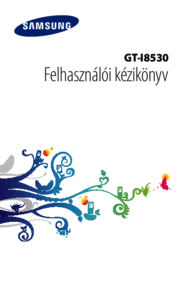




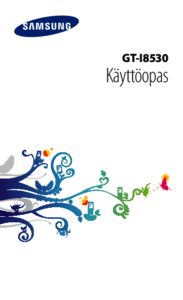






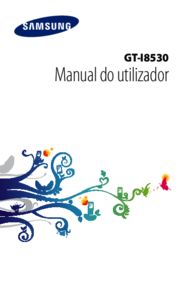















 (144 paginas)
(144 paginas) (5 paginas)
(5 paginas)

 (105 paginas)
(105 paginas) (20 paginas)
(20 paginas) (98 paginas)
(98 paginas) (2 paginas)
(2 paginas) (130 paginas)
(130 paginas)







Comentarios a estos manuales